Opmerking: We willen u graag zo snel mogelijk de meest recente Help-inhoud in uw eigen taal bieden. Deze pagina is automatisch vertaald en kan grammaticale fouten of onnauwkeurigheden bevatten. Wij hopen dat deze inhoud nuttig voor u is. Kunt u ons onder aan deze pagina laten weten of de informatie nuttig voor u was? Hier is het Engelstalige artikel ter referentie.

Wanneer u afbeeldingen groepeert kunt u draaien, spiegelen, het formaat wijzigen of rangschik samen, alsof deze één afbeelding.
Vormen, afbeeldingen of andere objecten groeperen
-
Druk de Ctrl-toets in en houd deze vast terwijl u klikt op de vormen, afbeeldingen of andere objecten die u wilt groeperen.
Tip: Voor hulp bij het selecteren van een vorm of een afbeelding raadpleegt u Een vorm of een ander object selecteren.
-
Ga op een van de volgende manieren te werk:
-
Shapes en andere objecten, klikt u op het tabblad Hulpmiddelen voor TEKENEN wilt groeperen, klikt u op groeperen > groep.
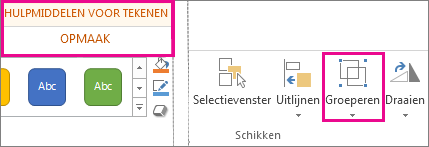
-
Afbeeldingen, klik op het tabblad Opmaak hulpmiddelen voor afbeeldingen wilt groeperen, klikt u op groeperen > groep.
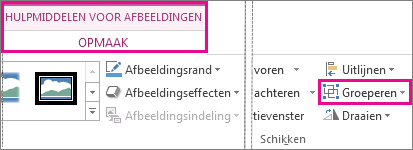
Notities:
-
U kunt wijzigingen voor een hele groep aanbrengen, bijvoorbeeld door een vormopvulling of effect toe te voegen of door een effect op een afbeelding toe te passen.
-
Nadat u hebt aangebracht groep, kunt u nog steeds werken met één item in de groep. Selecteer de groep en klik vervolgens op het item om deze te selecteren.
-
U kunt groepen binnen groepen maken. Voeg bijvoorbeeld een ander item boven op een bestaand item toe om complexe tekeningen te maken.
-
-










